여러 줄 문자 작성
긴 주와 내부 형식이 적용된 레이블의 경우 여러 줄 문자를 사용합니다.
-

 를 클릭합니다. 찾기
를 클릭합니다. 찾기
- 경계 상자의 반대 구석을 지정하여 여러 줄 문자 객체의 폭을 정의합니다.
리본이 활성 상태이면 문자 편집기 상황별 탭이 표시됩니다.

리본이 활성 상태가 아니면 문자 형식 도구막대가 표시됩니다.
 주: MTEXTTOOLBAR 시스템 변수는 문자 형식 도구막대의 화면표시를 조정합니다.
주: MTEXTTOOLBAR 시스템 변수는 문자 형식 도구막대의 화면표시를 조정합니다. - 초기 형식을 지정합니다.
- 각 단락의 첫 번째 행을 들여쓰려면 눈금자의 첫 번째 행 들여쓰기 슬라이더를 끕니다. 각 단락의 다른 행을 들여쓰려면 내어쓰기 슬라이더를 끕니다.
- 탭을 설정하려면 탭이 멈출 위치에 눈금자를 클릭합니다.
- 현재 문자 스타일을 변경하려면 드롭다운 리스트에서 원하는 문자 스타일을 선택합니다.
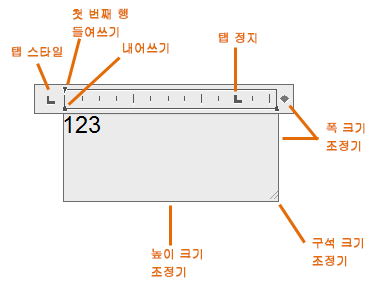
- 문자를 입력합니다.
주: 입력하는 동안 문자가 읽기 쉬운 크기로 수평으로 표시될 수 있습니다.
- 개별 문자, 단어 또는 단락을 변경하려면 문자를 강조하고 형식 변경 사항을 지정합니다.
주: SHX 글꼴은 굵은 글꼴 또는 기울임꼴을 지원하지 않습니다.
- 변경 사항을 저장하고 편집기를 종료하려면 다음 방법 중 하나를 사용합니다.
- 문자 편집기 리본 상황별 탭의 닫기 패널에서 문자 편집기 닫기를 클릭합니다.
- 문자 형식 도구막대에서 확인을 클릭합니다.
- 편집기 외부의 도면을 클릭합니다.
- Ctrl 키를 누른 상태에서 Enter 키를 누릅니다.
주: 변경 사항을 저장하지 않고 편집기를 종료하려면 Esc 키를 누릅니다.
단일 행 문자 작성
짧고 간단한 주 및 레이블에는 한 줄 문자를 사용합니다.
-

 를 클릭합니다. 찾기
를 클릭합니다. 찾기
- 삽입점을 지정합니다.
Enter 키를 누르면 마지막으로 작성한 문자 객체(있을 경우) 바로 아래에 새 문자가 삽입됩니다.
- 높이를 입력하거나 클릭하여 문자의 높이를 지정합니다.
주: 특정 문자 높이가 현재 문자 스타일에서 설정된 경우 이 프롬프트를 건너뜁니다.
- 각도 값을 입력하거나 클릭하여 회전 각도를 지정합니다.
- 문자를 입력합니다.
주: 입력하는 동안 문자가 읽기 쉬운 크기로 수평으로 표시될 수 있습니다.
- 다른 단일 행 문자를 작성하려면 다음 중 하나를 수행합니다:
- Enter 키를 눌러 바로 아래에 다른 문자 행을 시작합니다.
- 다음 문자 객체의 위치를 클릭합니다.
- 빈 행에서 Enter 키를 눌러 명령을 종료합니다.